技术提示:还原和导出选项
作者:mailstore,更新时间:2023-06-21 22:30:45
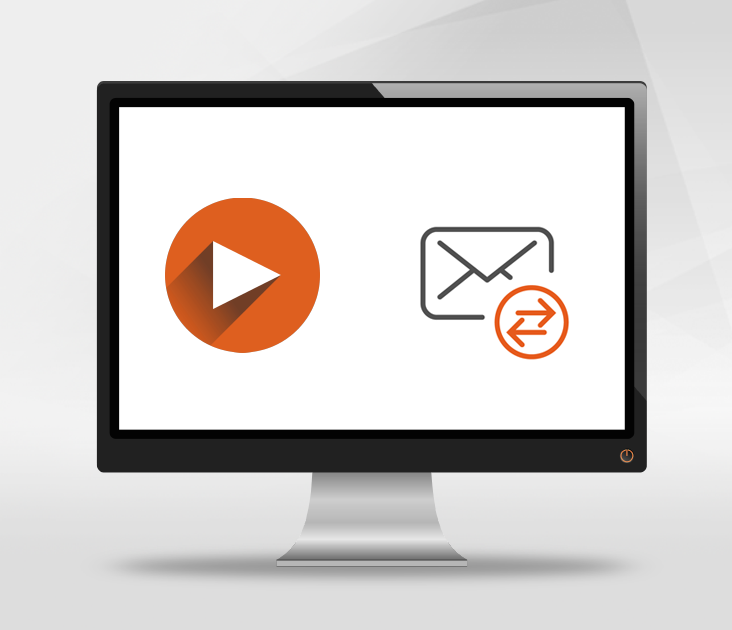
在我们的技术提示博客系列中,我们希望向所有相关方、客户和合作伙伴提供有关 MailStore Server 邮件归档选定产品功能的详细信息。这一次,我们想解释如何从存档中恢复或导出电子邮件。
MailStore Server 邮件归档不是一条单行道。因此,不仅可以存档电子邮件 – 您还可以通过多种方式恢复和导出它们。您可以通过一个步骤以标准格式从存档中恢复单个电子邮件,整个文件夹甚至整个存档电子邮件集合。
还原方法
邮件存储服务器提供了三种恢复电子邮件的方法。最流行的还原方法当然是使用Outlook加载项的方法。在 Outlook 外接程序中,您可以使用快速搜索或浏览文件夹结构来查找特定电子邮件,然后将其还原到任何文件夹。例如,这可以是位于邮箱、硬盘驱动器或桌面上的目标文件夹。任何有权登录到 MailStore Server 的用户都可以自行恢复电子邮件,而无需联系 IT 管理员。
您还可以使用来自 MailStore Server邮件归档 的 Web 访问自行恢复电子邮件,然后将其发送到您喜欢的任何电子邮件地址。这里要记住的是,您的 IT 管理员首先需要配置 SMTP 设置,以便 MailStore邮件归档可以与 SMTP 服务器连接以发送电子邮件。
邮件存储客户端提供了用于恢复电子邮件的第三个选项。在这里,任何有权登录MailStore Server的用户都可以保存甚至打开单个电子邮件。
导出选项
如果需要从存档中导出电子邮件,MailStore邮件归档管理员可以决定用户是否应具有导出电子邮件的不受限制的权限,或者仅执行或管理现有配置文件。
如果用户被授予导出电子邮件的不受限制的权限,则可以从文件夹结构或搜索结果中选择多封电子邮件,然后通过右键单击直接导出它们。可以通过这种方式导出整个文件夹,包括所有相应的子文件夹。
提示:您还可以向导出的电子邮件添加加密签名,以保护它们在存档之外被篡改。这样就可以表明导出的电子邮件在各个方面都与原始电子邮件相对应,并且没有以任何方式修改。
您是否知道您甚至可以通过简单的鼠标右键单击来导出已保存的搜索查询的结果?
或者,作为替代方法,您可以创建导出配置文件并选择要将电子邮件导出到的文件夹。在这里,您可以选择是保留现有文件夹结构还是将所有电子邮件一起导出。例如,后一个选项的优点是允许您对属于特定项目的所有电子邮件进行更有选择性的搜索。
